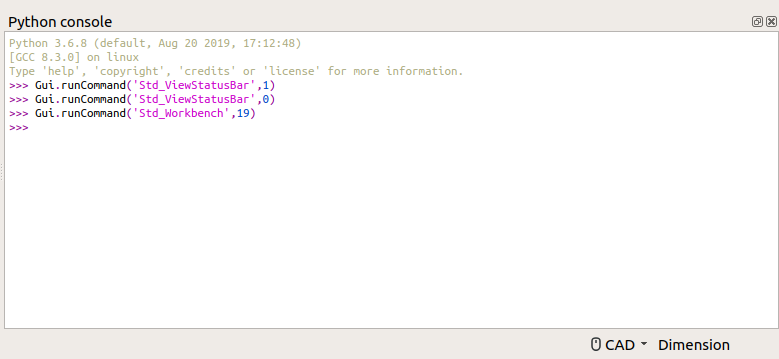Introduction to Python/it: Difference between revisions
Renatorivo (talk | contribs) (Created page with "La differenza tra maiuscole e minuscole è molto importante. myVariable non è uguale a myvariable, la differenza è tra '''v''' maiuscola e minuscola. Se si inserisce "print...") |
No edit summary |
||
| (158 intermediate revisions by 4 users not shown) | |||
| Line 1: | Line 1: | ||
<languages/> |
<languages/> |
||
Questo è una breve guida realizzata per chi si avvicina per la prima volta a Python. |
|||
[http://en.wikipedia.org/wiki/Python_%28programming_language%29 Python] è un [http://en.wikipedia.org/wiki/Programming_language linguaggio di programmazione] multi-piattaforma open-source. |
|||
Python dispone di numerose funzionalità che lo rendono molto diverso dagli altri comuni linguaggi di programmazione, ed è facilmente accessibile ai nuovi utenti: |
|||
{{Docnav |
|||
* È stato progettato appositamente per essere letto facilmente dalle persone, quindi è molto facile da imparare e da capire. |
|||
|[[Scripts/it|Script]] |
|||
* È interpretato, ciò significa che, a differenza dei linguaggi compilati come il C, non è necessario compilare il programma prima di poterlo eseguire. Quando si desidera, il codice che si scrive può essere eseguito immediatamente, riga dopo riga. Siccome si procede gradualmente, passo dopo passo, è facile impararlo e trovare gli eventuali errori nel codice. |
|||
|[[Python_scripting_tutorial/it|Guida agli script Python]] |
|||
* Può essere incorporato in altri programmi per essere usato come linguaggio di script. FreeCAD ha un interprete Python integrato, così, in FreeCAD, è possibile scrivere dei codici Python che manipolano parti di FreeCAD, ad esempio per creare la geometria. Questo è estremamente performante, perché invece di premere semplicemente un pulsante denominato "Crea sfera", che un programmatore ha messo a disposizione, si ha la libertà di creare facilmente dei propri strumenti per produrre una particolare geometria desiderata. |
|||
}} |
|||
* È estensibile. Si possono inserire facilmente dei nuovi moduli nella propria installazione di Python ed estenderne le funzionalità. Ad esempio, esistono moduli Python che permettono di leggere e scrivere le immagini jpg, di comunicare con Twitter, di programmare le operazioni del proprio sistema operativo, ecc. |
|||
{{TOCright}} |
|||
Ora, mettiamoci al lavoro! Ricordare che ciò che verrà dopo è solamente una semplice introduzione e non un tutorial completo. Ma la speranza è che dopo si avranno basi sufficienti per esplorare più in profondità i meccanismi di FreeCAD. |
|||
<span id="Introduction"></span> |
|||
=== L'interprete === |
|||
==Introduzione== |
|||
Quello che segue è un breve tutorial per chi non conosce [https://it.wikipedia.org/wiki/Python Python]. Python è un [https://it.wikipedia.org/wiki/Linguaggio_di_programmazione Linguaggio di programmazione] open source e multipiattaforma . Ha diverse caratteristiche, che lo rendono diverso dagli altri linguaggi di programmazione, ed è facilmente accessibile ai nuovi utenti: |
|||
Di solito, per scrivere programmi per computer, basta aprire un editor di testo (o l'ambiente di programmazione preferito che, in genere, è un editor di testo con strumenti aggiuntivi), scrivere il programma, quindi compilarlo ed eseguirlo. Il più delle volte si fanno degli errori di scrittura, per cui il programma non funziona, e si ottiene un messaggio di errore che dà informazioni su cosa è andato storto. Quindi si ritorna all'editor di testo, si correggono gli errori, si esegue di nuovo, e così via fino a quando il programma funziona bene. |
|||
*È stato progettato per essere leggibile dagli esseri umani, rendendolo relativamente facile da imparare e da capire. |
|||
In Python, l'intero processo, può essere eseguito in modo trasparente all'interno del suo interprete. L'interprete Python è una finestra con un prompt dei comandi, dove si può digitare direttamente il codice Python. Se si installa Python sul proprio computer (scaricarlo dal [http://www.python.org sito web di Python] se lavorate su Windows o Mac, installarlo dal repository dei pacchetti se utilizzate GNU/Linux), si avrà un interprete Python nel menu di avvio. FreeCAD dispone di un proprio interprete Python visualizzato nella sua finestra inferiore: |
|||
*Viene interpretato, questo significa che i programmi non devono essere compilati prima di poter essere eseguiti. Il codice Python può essere eseguito immediatamente, anche riga per riga, se si desidera. |
|||
*Può essere incorporato in altri programmi come linguaggio di scripting. FreeCAD ha un interprete Python incorporato. Si può scrivere codice Python per manipolare parti di FreeCAD. Questa funzionalità è molto potente e comporta che puoi costruire i tuoi strumenti personalizzati. |
|||
*È estensibile, si può facilmente inserire nuovi moduli nella tua installazione di Python ed estenderne la funzionalità. Ad esempio, ci sono moduli che consentono a Python di leggere e scrivere immagini, di comunicare con Twitter, di pianificare attività che devono essere eseguite dal tuo sistema operativo, ecc. |
|||
Quella che segue è un'introduzione molto semplice e non un tutorial completo. Ma si spera che fornisca un buon punto di partenza per un'ulteriore esplorazione di FreeCAD e dei suoi meccanismi. Si consiglia vivamente di inserire i seguenti frammenti di codice in un interprete Python. |
|||
[[Image:Screenshot_pythoninterpreter.jpg]] |
|||
<span id="The_interpreter"></span> |
|||
Se non è visibile, cliccare su Visualizza → Viste → Console Python. |
|||
==L'interprete== |
|||
Di solito, per scrivere programmi per computer, basta aprire un editor di testo (o l'ambiente di programmazione preferito che di base è un editor di testo con alcuni strumenti aggiuntivi), scrivere il programma, quindi compilarlo ed eseguirlo. Spesso si fanno degli errori di scrittura, per cui il programma non funziona, e si ottiene un messaggio di errore che dà informazioni su cosa è andato storto. Quindi si ritorna all'editor di testo, si correggono gli errori, si esegue di nuovo, e così via fino a quando il programma funziona bene. |
|||
In Python l'intero processo può essere eseguito in modo trasparente all'interno dell'interprete Python. L'interprete è una finestra Python con un prompt dei comandi, in cui puoi semplicemente digitare il codice Python. Se hai installato Python sul tuo computer (scaricalo dal [https://www.python.org/ sito Web Python] se sei su Windows o Mac, installalo dal repository del tuo pacchetto se sei su GNU/Linux), avrai un interprete Python nel tuo menu di avvio. Ma, come già accennato, FreeCAD ha anche un interprete Python integrato: la [[Python_console/it|Console Python]]. |
|||
[[Image:FreeCAD_Python_console.png]] |
|||
{{Caption|La console di FreeCAD Python}} |
|||
Se non la vedi, clicca su {{MenuCommand|Visualizza → Pannelli → Console Python}}. La console Python può essere ridimensionata e anche sganciata. |
|||
L'interprete mostra la versione di Python, poi un simbolo {{incode|>>>}} che è il prompt dei comandi. Scrivere codice nell'interprete è semplice: una linea è un'istruzione. Quando premete {{KEY|Invio}}, la vostra linea di codice verrà eseguita (dopo essere stata istantaneamente e invisibilmente compilata). Per esempio, provate a scrivere questo: |
|||
L'interprete mostra la versione di Python, quindi il simbolo >>>, che è il suo prompt dei comandi, cioè, dove si deve inserire il codice Python. Scrivere il codice nell'interprete è semplice: ogni riga è una istruzione. Quando si preme Invio, la riga di codice viene eseguita (dopo essere stata istantaneamente e invisibilmente compilata). Ad esempio, provare a scrivere questo: |
|||
{{Code|code= |
{{Code|code= |
||
print |
print("hello") |
||
}} |
}} |
||
per Python <code>print</code> è una speciale parola chiave che, ovviamente, serve per stampare qualcosa sullo schermo. Quando si preme Invio, l'operazione viene eseguita, e viene stampato il messaggio "ciao". Se si commette un errore, provare, per esempio, a scrivere: |
|||
{{incode|print()}} è un comando Python che, ovviamente, stampa qualcosa sullo schermo. Quando si preme {{KEY|Invio}}, l'operazione viene eseguita e viene stampato il messaggio {{incode|"hello"}}. Se si commette un errore, per esempio scriviamo: |
|||
{{Code|code= |
{{Code|code= |
||
print |
print(hello) |
||
}} |
}} |
||
Python dice che non conosce ciao. I caratteri " " specificano che il contenuto è una stringa. In gergo tecnico, una stringa è semplicemente un pezzo di testo. Senza i segni ", la parola ciao viene vista come una specificazione del comando di stampa, cioè come una speciale parola chiave di Python, e non come un testo. Il fatto importante è che l'errore viene immediatamente notificato. Premendo la freccia verso l'alto (o, nell'interprete di FreeCAD, CTRL + freccia su), si può tornare all'ultimo comando scritto e correggerlo. |
|||
Python ve lo dirà immediatamente. In questo caso Python non sa cosa sia {{incode|hello}}. I caratteri {{incode|" "}} specificano che il contenuto è una stringa, gergo di programmazione per un pezzo di testo. Senza questi il comando {{incode|print()}} non riconosce {{incode|hello}}. Premendo la freccia su si può tornare indietro all'ultima linea di codice e correggerla. |
|||
L'interprete Python possiede anche un sistema di aiuto incorporato. Provare a digitare: |
|||
{{Code|code= |
|||
L'interprete Python ha anche un sistema di aiuto integrato. Diciamo che non capiamo cosa è andato storto con {{incode|print(hello)}} e vogliamo informazioni specifiche sul comando: |
|||
help |
|||
}} |
|||
oppure, ad esempio, se non si riesce a capire cosa è andato storto con il precedente comando print ciao, e si desiderano delle informazioni specifiche sul comando "print" digitare: |
|||
{{Code|code= |
{{Code|code= |
||
help("print") |
help("print") |
||
}} |
}} |
||
Si ottiene una lunga e completa descrizione di tutto quello che può fare il comando print. |
|||
Si ottiene una lunga e completa descrizione di tutto quello che può fare il comando {{incode|print()}}. |
|||
Ora che si ha il controllo totale dell'interprete, si può cominciare con le cose significative. |
|||
Ora che si è capito cos'è l'interprete Python, possiamo continuare con le cose più serie. |
|||
===Variabili=== |
|||
{{Top}} |
|||
<span id="Variables"></span> |
|||
==Variabili== |
|||
Molto spesso nella programmazione è necessario memorizzare un valore sotto un nome. È qui che entrano in gioco le variabili. Ad esempio, digita questo: |
|||
Naturalmente, stampare "ciao" non è molto interessante. Più interessante è stampare cose che non si conoscono prima, o lasciare che Python le trovi per noi. Qui entra in gioco il concetto di variabile. Una variabile è semplicemente un valore che viene memorizzato con un nome specifico. Ad esempio, digitare questo: |
|||
{{Code|code= |
{{Code|code= |
||
a = "hello" |
a = "hello" |
||
print |
print(a) |
||
}} |
}} |
||
Sicuramente si capisce quello che succede, la stringa "ciao" viene "salvata" sotto il nome "a". Ora, "a" non è più un nome sconosciuto! Si può usare ovunque, per esempio nel comando print. È possibile utilizzare qualsiasi nome che si desideri, basta rispettare alcune semplici regole, tipo non usare spazi o segni di punteggiatura. Ad esempio, si potrebbe tranquillamente scrivere: |
Sicuramente si capisce quello che succede, la stringa "ciao" viene "salvata" sotto il nome "a". Ora, "a" non è più un nome sconosciuto! Si può usare ovunque, per esempio nel comando print. È possibile utilizzare qualsiasi nome che si desideri, basta rispettare alcune semplici regole, tipo non usare spazi o segni di punteggiatura. Ad esempio, si potrebbe tranquillamente scrivere: |
||
{{Code|code= |
{{Code|code= |
||
hello = "my own version of hello" |
hello = "my own version of hello" |
||
print |
print(hello) |
||
}} |
}} |
||
Visto? ciao ora non è più una parola indefinita. E se, per sfortuna, si sceglie un nome che in Python esiste già? Supponiamo di voler conservare una stringa con il nome "print": |
|||
Ora {{incode|hello}} non è più un indefinito. Le variabili possono essere modificate in qualsiasi momento, per questo si chiamano variabili, il loro contenuto può variare. Per esempio: |
|||
{{Code|code= |
|||
print = "hello" |
|||
}} |
|||
Python è molto intelligente e ci dice che questo non è possibile. Possiede alcune parole chiave "riservate" che non possono essere modificate. Invece le nostre variabili possono essere modificate in qualsiasi momento, il che è esattamente il motivo per cui sono chiamate variabili, ovvero il contenuto può variare. Ad esempio: |
|||
{{Code|code= |
{{Code|code= |
||
myVariable = "hello" |
myVariable = "hello" |
||
print |
print(myVariable) |
||
myVariable = "good bye" |
myVariable = "good bye" |
||
print |
print(myVariable) |
||
}} |
}} |
||
Il valore di myVariable è stato cambiato. Le variabili possono anche essere copiate: |
|||
Il valore di {{incode|myVariable}} è stato cambiato. Le variabili possono anche essere copiate: |
|||
{{Code|code= |
{{Code|code= |
||
var1 = "hello" |
var1 = "hello" |
||
var2 = var1 |
var2 = var1 |
||
print |
print(var2) |
||
}} |
}} |
||
Notare che è importante dare alle variabili dei nomi descrittivi. Quando si scrivono programmi lunghi, dopo un po' probabilmente non si ricorda più cosa rappresenta la variabile denominata "a". Se invece viene chiamata, ad esempio, MioMessaggioDiBenvenuto, quando la si vede, si capisce facilmente a cosa serve. In più è un passo avanti verso l'autodocumentazione del proprio codice. |
|||
È consigliabile assegnare nomi significativi alle variabili. Dopo un po' ci si ricorderà più cosa rappresenta la variabile denominata {{incode|a}}. Ma se l'hai chiamata, ad esempio, {{incode|myWelcomeMessage}}, ricorderai facilmente il suo scopo. Inoltre, il tuo codice sarà un passo avanti verso l'autodocumentazione. |
|||
La differenza tra maiuscole e minuscole è molto importante. myVariable non è uguale a myvariable, la differenza è tra '''v''' maiuscola e minuscola. Se si inserisce "print myvariable", viene restituito un errore non definito. |
|||
Il Maiuscolo o minuscolo è molto importante, {{incode|myVariable}} non è lo stesso di {{incode|myvariable}}. Se si dovesse inserire {{incode|print(myvariable)}}, verrebbe restituito un errore come nome non definito. |
|||
===Numeri=== |
|||
{{Top}} |
|||
<span id="Numbers"></span> |
|||
==Numeri== |
|||
Ovviamente i programmi Python possono gestire tutti i tipi di dati, non solo le stringhe di testo. Una cosa è importante, Python deve sapere con che tipo di dati ha a che fare. Abbiamo visto nel nostro esempio print hello, che il comando {{incode|print()}} ha riconosciuto la nostra stringa {{incode|"hello"}}. Utilizzando i caratteri {{incode|" "}}, abbiamo specificato che quella che segue è una stringa di testo. |
|||
Possiamo sempre controllare il tipo di dati di una variabile con il comando {{incode|type()}}: |
|||
Per controllare in qualsiasi momento di quale tipo sono i dati contenuti in una variabile si utilizza la speciale parola chiave di Python type(): |
|||
{{Code|code= |
{{Code|code= |
||
myVar = "hello" |
myVar = "hello" |
||
type(myVar) |
type(myVar) |
||
}} |
}} |
||
In questo caso ci dice che il contenuto di myVar è 'str', ovvero una stringa in gergo Python. Ci sono anche altri tipi di dati, ad esempio i numeri interi (integer) e i numeri in virgola mobile (float numbers): |
|||
Questo significa che il contenuto di {{incode|myVar}} è un {{incode|'str'}}, che è l'abbreviazione di string. Esistono anche altri tipi di dati di base come numeri interi e a virgola mobile: |
|||
{{Code|code= |
{{Code|code= |
||
firstNumber = 10 |
firstNumber = 10 |
||
secondNumber = 20 |
secondNumber = 20 |
||
print |
print(firstNumber + secondNumber) |
||
type(firstNumber) |
type(firstNumber) |
||
}} |
}} |
||
Questo è già molto più interessante, vero? Ora si dispone di una potente calcolatrice! Notare bene come funziona. Python capisce che 10 e 20 sono numeri interi, quindi vengono memorizzati come "int", e con essi Python può fare tutte le operazioni consentite con numeri interi. Osservare i risultati di questo codice: |
|||
Python sa che 10 e 20 sono numeri interi, quindi sono archiviati come {{incode|'int'}} e Python può fare con loro tutto ciò che può fare con i numeri interi. Osserva i risultati di questo codice: |
|||
{{Code|code= |
{{Code|code= |
||
firstNumber = "10" |
firstNumber = "10" |
||
secondNumber = "20" |
secondNumber = "20" |
||
print |
print(firstNumber + secondNumber) |
||
}} |
}} |
||
Visto? Python è stato indotto a considerare le due variabili non più come numeri, ma come semplici parti di testo. Python può unire insieme due parti di testo, ma con esse non cerca di produrre una somma. Torniamo ai numeri. Oltre ai numeri interi (int) ci sono anche i numeri in virgola mobile (float). I numeri interi non hanno una parte decimale, mentre i numeri float possono avere una parte decimale: |
|||
Qui abbiamo costretto Python a considerare che le nostre due variabili non sono numeri ma parti di testo. Python può unire due parti di testo insieme, anche se in tal caso, ovviamente, non eseguirà alcuna operazione aritmetica. Ma si stava parlando di numeri interi. Ci sono anche i numeri a virgola mobile. La differenza è che i numeri a virgola mobile possono avere una parte decimale, mentre i numeri interi no: |
|||
{{Code|code= |
{{Code|code= |
||
var1 = 13 |
var1 = 13 |
||
var2 = 15.65 |
var2 = 15.65 |
||
print |
print("var1 is of type ", type(var1)) |
||
print |
print("var2 is of type ", type(var2)) |
||
}} |
}} |
||
I numeri Int e Float possono essere mescolati tra di loro senza problemi: |
|||
Numeri interi e a virgola mobile possono essere mescolati insieme senza problemi: |
|||
{{Code|code= |
{{Code|code= |
||
total = var1 + var2 |
total = var1 + var2 |
||
print |
print(total) |
||
print |
print(type(total)) |
||
}} |
}} |
||
Naturalmente il totale ha dei decimali, vero? Quindi Python ha deciso automaticamente che il risultato è un float. In molti casi, come in questo, Python decide automaticamente il tipo da usare. In altri casi no. Ad esempio con: |
|||
Poiché {{incode|var2}} è un numero a virgola mobile, Python decide automaticamente, che anche il risultato deve essere un numero a virgola mobile. Ma ci sono casi in cui Python non sa quale tipo adottare. Per esempio: |
|||
{{Code|code= |
{{Code|code= |
||
varA = "hello 123" |
varA = "hello 123" |
||
varB = 456 |
varB = 456 |
||
print |
print(varA + varB) |
||
}} |
}} |
||
Si produce un errore, varA è una stringa e varB è un int, quindi Python non sa cosa fare. Ma possiamo indurre Python a convertire i tipi: |
|||
Quel codice provoca un errore, {{incode|varA}} è una stringa e {{incode|varB}} è un numero intero e Python non sa cosa fare. Tuttavia, possiamo forzare Python a convertire tra tipi: |
|||
{{Code|code= |
{{Code|code= |
||
varA = "hello" |
varA = "hello" |
||
varB = 123 |
varB = 123 |
||
print |
print(varA + str(varB)) |
||
}} |
}} |
||
Ora entrambi sono stringhe, e l'operazione funziona! Notare che, con questi comandi, varB è convertita in "stringa" solo al momento della stampa, però varB originale non viene modificata. Per trasformare varB permanentemente in una stringa, si deve fare: |
|||
Ora che entrambe le variabili sono stringhe l'operazione funziona. Nota che abbiamo "stringificato" {{incode|varB}} al momento della stampa, ma non abbiamo modificato {{incode|varB}} stesso. Se volessimo trasformare {{incode|varB}} in modo permanente in una stringa, dovremmo farlo in questo modo: |
|||
{{Code|code= |
{{Code|code= |
||
varB = str(varB) |
varB = str(varB) |
||
}} |
}} |
||
Inoltre è possibile usare int() e float() per convertire in int e in float: |
|||
Possiamo anche usare {{incode|int()}} e {{incode|float()}} per convertire tra numeri interi e numeri a virgola mobile se vogliamo: |
|||
{{Code|code= |
{{Code|code= |
||
varA = "123" |
varA = "123" |
||
print |
print(int(varA)) |
||
print |
print(float(varA)) |
||
}} |
}} |
||
'''Note sui comandi Python''' |
|||
Avrai notato che abbiamo usato il comando {{incode|print()}} in diversi modi. Abbiamo stampato variabili, somme, diverse cose separate da virgole e persino il risultato di un altro comando Python. Forse hai anche notato che questi due comandi: |
|||
{{Code|code= |
{{Code|code= |
||
type(varA) |
type(varA) |
||
print |
print(type(varA)) |
||
}} |
}} |
||
producono esattamente lo stesso risultato. Questo succede perché siamo nell'interprete, dove ogni cosa viene sempre automaticamente stampata sullo schermo. Per velocizzare, d'ora in avanti si può fare a meno di usarlo e quindi scrivere semplicemente: |
|||
hanno lo stesso risultato. Questo perché siamo nell'interprete e tutto viene stampato automaticamente. Quando scriviamo programmi più complessi, che vengono eseguiti al di fuori dell'interprete, non verranno stampati automaticamente, quindi dovremo usare il comando {{incode|print()}}. Tenendo questo presente, smetteremo di usarlo. D'ora in poi scriveremo semplicemente: |
|||
{{Code|code= |
{{Code|code= |
||
myVar = "hello friends" |
myVar = "hello friends" |
||
myVar |
myVar |
||
}} |
}} |
||
{{Top}} |
|||
Inoltre avrete notato che con la maggior parte dei comandi (o parole chiave) di Python si usano le parentesi per dire loro su quale contenuto devono operare: type(), int(), str(), ecc. Unica eccezione è il comando print, ma in realtà non si tratta di un'eccezione, anche lui funziona normalmente in questo modo: |
|||
<span id="Lists"></span> |
|||
==Liste== |
|||
print ("ciao") |
|||
Un altro tipo di dati utile è la lista. Una lista è una raccolta di altri dati. Per definire una lista utilizziamo {{incode|[ ]}}: |
|||
però, siccome viene utilizzato frequentemente, i programmatori di Python ne hanno creato una versione semplificata. |
|||
===Liste=== |
|||
Un altro tipo di dati interessante è una list (lista). Una lista è semplicemente un elenco di altri dati. In modo analogo a come si definisce una stringa di testo usando " ", una lista si definisce usando []: |
|||
{{Code|code= |
{{Code|code= |
||
myList = [1,2,3] |
myList = [1, 2, 3] |
||
type(myList) |
type(myList) |
||
myOtherList = ["Bart", "Frank", "Bob"] |
myOtherList = ["Bart", "Frank", "Bob"] |
||
myMixedList = ["hello", 345, 34.567] |
myMixedList = ["hello", 345, 34.567] |
||
}} |
}} |
||
Come si vede, una lista può contenere dati di qualsiasi tipo. Le liste sono molto utili perché permettono di raggruppare le variabili. Con il gruppo, successivamente, è possibile fare diverse cose, ad esempio contare i suoi componenti: |
|||
Come puoi notare una lista può contenere qualsiasi tipo di dato. Puoi fare molte cose con una lista. Ad esempio, contare i suoi elementi: |
|||
{{Code|code= |
{{Code|code= |
||
len(myOtherList) |
len(myOtherList) |
||
}} |
}} |
||
o recuperare un elemento da una lista: |
|||
o recuperare un elemento: |
|||
{{Code|code= |
{{Code|code= |
||
myName = myOtherList[0] |
myName = myOtherList[0] |
||
myFriendsName = myOtherList[1] |
myFriendsName = myOtherList[1] |
||
}} |
}} |
||
Come si vede, mentre il comando len() restituisce il numero totale di elementi in una lista, la loro "posizione" nella lista inizia con 0. Il primo elemento in una lista si trova sempre in posizione 0, quindi nella lista myOtherList, "Bob" è nella posizione 2. Con le liste è possibile eseguire molte altre operazioni, descritte in modo più completo [http://diveintopython.org/native_data_types/lists.html qui], ad esempio, ordinare i suoi contenuti, rimuovere o aggiungere elementi. |
|||
Mentre il comando {{incode|len()}} restituisce il numero totale di elementi in una lista, il primo elemento in una lista è sempre nella posizione {{incode|0}}, quindi nella nostra {{incode|myOtherList}} {{incode|"Bob"}} sarà nella posizione {{incode|2}}. Possiamo fare molto di più con le liste, come l'ordinamento degli elementi e la rimozione o l'aggiunta di elementi. |
|||
Una cosa curiosa: una stringa di testo è molto simile a una lista di caratteri! Provate a fare questo: |
|||
È interessante notare che una stringa di testo è molto simile a un elenco di caratteri in Python. Prova a fare questo: |
|||
{{Code|code= |
{{Code|code= |
||
myvar = "hello" |
myvar = "hello" |
||
| Line 177: | Line 218: | ||
myvar[2] |
myvar[2] |
||
}} |
}} |
||
In genere, tutto quello che si può fare con le liste si può fare anche con le stringhe. In effetti le liste e le stringhe sono entrambe delle sequenze. |
|||
In genere tutto quello che si può fare con le liste si può fare anche con le stringhe. In effetti le liste e le stringhe sono entrambe delle sequenze. |
|||
Oltre a stringhe, int, float e liste, in Python sono disponibili molti altri tipi di dati built-in (incorporati), quali ad esempio i [http://www.diveintopython.net/native_data_types/index.html#d0e5174 dictionaries] (collezione di oggetti), oppure si possono creare dei propri tipi di dati utilizzando le [http://www.freenetpages.co.uk/hp/alan.gauld/tutclass.htm classi]. |
|||
Oltre a stringhe, numeri interi, numeri a virgola mobile e liste, ci sono altri tipi di dati incorporati, come i dizionari, e puoi persino creare i tuoi tipi di dati con le classi. |
|||
{{Top}} |
|||
<span id="Indentation"></span> |
|||
==Indentazione== |
|||
Un uso importante delle liste è la possibilità di "attraversarle" e fare qualcosa con ogni loro elemento. Ad esempio, si noti quanto segue: |
|||
===Indentazione=== |
|||
Un tipico uso della lista consiste nel navigare al suo interno e di operare con i suoi elementi. Per esempio osservare questo: |
|||
{{Code|code= |
{{Code|code= |
||
alldaltons = ["Joe", "William", "Jack", "Averell"] |
alldaltons = ["Joe", "William", "Jack", "Averell"] |
||
for dalton in alldaltons: |
for dalton in alldaltons: |
||
print(dalton + " Dalton") |
|||
}} |
}} |
||
In questo esempio, la lista viene iterata (nuovo gergo di programmazione!) con il comando "for ... in ..." e con ognuno dei suoi elementi viene eseguito qualcosa. |
|||
In questo esempio, la lista viene iterata (nuovo gergo di programmazione!) con il comando {{incode|for in}} e con ognuno dei suoi elementi viene eseguito qualcosa. |
|||
Notare la speciale sintassi. Il comando "for" termina con un ":" questo indica a Python che ciò che segue è un blocco di uno o più comandi. Subito dopo che viene inserita la riga con il comando che termina con :, il prompt dei comandi cambia in ... il che significa che Python ha riconosciuto un comando terminato con un (:) e quello che segue è parte del comando stesso. |
|||
Notare la speciale sintassi. Il comando {{incode|for}} termina con un {{incode|:}} questo indica a Python che ciò che segue è un blocco di uno o più comandi. Subito dopo che viene inserita la riga con il comando che termina con {{incode|:}}, il prompt dei comandi cambia in {{incode|...}} il che significa che Python sa che c'è dell'altro in arrivo.. |
|||
Come fa Python a sapere quante delle prossime righe sono da eseguire all'interno dell'operazione for ... in ? Per sapere questo, Python utilizza l'indentazione. Cioè, le righe successive non iniziano immediatamente, ma iniziano con uno o più spazi vuoti, oppure con uno o più spazi di tabulazione. Altri linguaggi di programmazione utilizzano vari metodi, tipo inserire tutto dentro parentesi, ecc. Finché le righe successive sono scritte con la '''stessa indentazione''', esse sono considerate come parte del blocco for-in. Quando si inizia una riga con 2 spazi vuoti e quella successiva con 4, si produce un errore. Per terminare e uscire dal blocco for-in, basta scrivere una nuova riga senza rientro, o semplicemente premere Invio. |
|||
Come fa Python a sapere quante delle prossime righe devono essere eseguite all'interno dell'operazione {{incode|for in}}? Per sapere questo, Python si basa sull'indentazione. Le righe successive devono iniziare con uno spazio vuoto, o più spazi vuoti, o una tabulazione, o più tabulazioni. E finché l'indentazione rimane la stessa, le righe saranno considerate parte del blocco {{incode|for in}}. Se si inizia una riga con 2 spazi e la successiva con 4, darà un errore. Quando si finisce, scrivere un'altra riga senza indentazione o premere {{KEY|Enter}} per uscire dal blocco {{incode|for in}}. |
|||
L'indentazione è molto utile perché conferisce leggibilità al promma. Se è ampia (usando, ad esempio, tab che crea più spazi invece di un solo), quando si scrive un programma lungo si ha una visione chiara di ciò che viene eseguito all'interno di ogni blocco. Vedremo che anche molti altri comandi diversi da for-in richiedono blocchi indentati. |
|||
L'indentazione è molto utile anche per la leggibilità del programma. Se si usano rientri lunghi (ad esempio le tabulazioni invece degli spazi) quando si scrive un programma di grandi dimensioni, si avrà una visione chiara di ciò che viene eseguito all'interno dei blocchi. Vedremo che anche altri comandi utilizzano blocchi di codice indentati. |
|||
Il comando {{incode|for in}} può essere utilizzato per molte cose che devono essere eseguite più di una volta. Può, ad esempio, essere combinato con il comando {{incode|range()}}: |
|||
Il comando for-in può essere utilizzato per varie operazioni che devono essere eseguite più volte. Ad esempio, può essere combinato con il comando range(): |
|||
{{Code|code= |
{{Code|code= |
||
serie = range(1,11) |
serie = range(1, 11) |
||
total = 0 |
total = 0 |
||
print |
print("sum") |
||
for number in serie: |
for number in serie: |
||
print(number) |
|||
total = total + number |
total = total + number |
||
print |
print("----") |
||
print |
print(total) |
||
}} |
}} |
||
<div class="mw-translate-fuzzy"> |
|||
Per usare i decimali in un loop range. |
|||
</div> |
|||
Se è stato eseguito l'esempio di codice in un interprete copiando e incollando, si noterà che il blocco di testo precedente genera un errore. Si copi invece fino alla fine del blocco rientrato, cioè alla fine della riga {{incode|total <nowiki>=</nowiki> total + number}} e poi si incolli nell'interprete. Quindi nell'interprete si prema {{KEY|Enter}} fino a quando il prompt dei tre punti scompare e il codice viene eseguito. Infine, si copino le ultime due righe seguite da un altro {{KEY|Enter}}. Dovrebbe apparire la risposta finale. |
|||
If you would type into the interpreter '''help(range)''' you would see: |
|||
Se si digita nell'interprete {{incode|help(range)}} si otterrà: |
|||
{{Code|code= |
{{Code|code= |
||
range(...) |
range(...) |
||
| Line 218: | Line 264: | ||
range(start, stop[, step]) -> list of integers |
range(start, stop[, step]) -> list of integers |
||
}} |
}} |
||
Here the square brackets denote an optional parameter. However all are expected to be integers. Below we will force the range parameters to be an integer using int() |
|||
Qui le parentesi quadre denotano un parametro opzionale. Tuttavia, tutti dovrebbero essere interi. Di seguito forzeremo il parametro step a essere un intero usando {{incode|int()}}: |
|||
{{Code|code= |
{{Code|code= |
||
number = 1000 |
|||
decimales = 1000 # for 3 decimales |
|||
for i in range(0, 180 * number, int(0.5 * number)): |
|||
#decimales = 10000 # for 4 decimales ... |
|||
print(float(i) / number) |
|||
for i in range(int(0 * decimales),int(180 * decimales),int(0.5 * decimales)): |
|||
print float(i) / decimales |
|||
}} |
}} |
||
O per operazioni più complesse tipo questa: |
|||
Un altro esempio con {{incode|range()}}: |
|||
{{Code|code= |
{{Code|code= |
||
alldaltons = ["Joe", "William", "Jack", "Averell"] |
alldaltons = ["Joe", "William", "Jack", "Averell"] |
||
for n in range(4): |
for n in range(4): |
||
print(alldaltons[n], " is Dalton number ", n) |
|||
}} |
}} |
||
Come si vede, anche il comando range() ha la strana particolarità di iniziare con 0 (quando non si specifica il numero di partenza) e che il suo ultimo numero è uno in meno del numero finale specificato. Ciò, naturalmente, perché questo modo funziona bene con gli altri comandi di Python. Ad esempio: |
|||
Il comando {{incode|range()}} ha la strana particolarità di iniziare con {{incode|0}} (quando non si specifica il numero di partenza) e che il suo ultimo numero è uno in meno del numero finale specificato. Ciò, naturalmente, perché questo sistema funziona bene con gli altri comandi di Python. Ad esempio: |
|||
{{Code|code= |
{{Code|code= |
||
alldaltons = ["Joe", "William", "Jack", "Averell"] |
alldaltons = ["Joe", "William", "Jack", "Averell"] |
||
total = len(alldaltons) |
total = len(alldaltons) |
||
for n in range(total): |
for n in range(total): |
||
print(alldaltons[n]) |
|||
}} |
}} |
||
Un altro uso interessante dei blocchi indentati si ha con il comando if. Il comando if esegue un blocco di codice solo se una certa condizione è soddisfatta, ad esempio: |
|||
Un altro uso interessante dei blocchi indentati si ha con il comando {{incode|if}}. Questo comando esegue un blocco di codice solo se una certa condizione è soddisfatta, ad esempio: |
|||
{{Code|code= |
{{Code|code= |
||
alldaltons = ["Joe", "William", "Jack", "Averell"] |
alldaltons = ["Joe", "William", "Jack", "Averell"] |
||
if "Joe" in alldaltons: |
if "Joe" in alldaltons: |
||
print("We found that Dalton!!!") |
|||
}} |
}} |
||
Naturalmente, questo esempio stampa sempre la prima frase, ma provare a sostituire la seconda riga con: |
|||
Naturalmente, questo esempio stampa sempre la prima frase, ma si provi a sostituire la seconda riga con: |
|||
{{Code|code= |
{{Code|code= |
||
if "Lucky" in alldaltons: |
if "Lucky" in alldaltons: |
||
}} |
}} |
||
Ora non viene più stampato nulla. Si può anche specificare una dichiarazione: else: |
|||
Qui non viene stampato nulla. Possiamo anche specificare un'istruzione {{incode|else}}: |
|||
{{Code|code= |
{{Code|code= |
||
alldaltons = ["Joe", "William", "Jack", "Averell"] |
alldaltons = ["Joe", "William", "Jack", "Averell"] |
||
if "Lucky" in alldaltons: |
if "Lucky" in alldaltons: |
||
print("We found that Dalton!!!") |
|||
else: |
else: |
||
print("Such Dalton doesn't exist!") |
|||
}} |
}} |
||
{{Top}} |
|||
<span id="Functions"></span> |
|||
==Funzioni== |
|||
I [https://docs.python.org/3/reference/lexical_analysis.html#identifiers comandi standard di Python] non sono molti e ne conosciamo già alcuni di loro. Ma i comandi possono anche essere creati. In effetti, la maggior parte dei moduli aggiuntivi, che si possono inserire nella propria installazione di Python, fanno esattamente questo e aggiungono dei comandi, che si possono utilizzare. In Python un comando personalizzato si chiama funzione e si crea in questo modo: |
|||
===Funzioni=== |
|||
I [http://docs.python.org/reference/lexical_analysis.html#identifiers comandi standard di Python] non sono molti. Nella versione corrente di Python ce ne sono circa 30, e ne conosciamo già alcuni di loro. Ma immaginate se potessimo inventare dei nostri propri comandi? Beh, possiamo, ed è estremamente facile. In effetti, la maggior parte dei moduli aggiuntivi che si possono aggiungere nella propria installazione di Python fanno esattamente questo, essi aggiungono dei comandi utilizzabili. In Python un comando personalizzato si chiama funzione e si crea in questo modo: |
|||
{{Code|code= |
{{Code|code= |
||
def printsqm(myValue): |
def printsqm(myValue): |
||
print(str(myValue) + " square meters") |
|||
printsqm(45) |
printsqm(45) |
||
}} |
}} |
||
<div class="mw-translate-fuzzy"> |
|||
Estremamente semplice: il comando def() definisce una nuova funzione. Si può dargli un nome, e dentro la parentesi si definiscono gli argomenti che useremo nella nostra funzione. Gli argomenti sono i dati che verranno passati alla funzione. |
|||
Ad esempio, |
Il comando {{incode|def()}} definisce una nuova funzione, le si assegna un nome e tra parentesi si definiscono gli argomenti, che la funzione utilizzerà. Gli argomenti sono dati, che verranno passati alla funzione. Ad esempio, si osservi il comando {{incode|len()}}. Se si scrive semplicemente {{incode|len()}}, Python dirà che ha bisogno di un argomento. Il che è ovvio: vuoi conoscere la lunghezza di qualcosa. Se si scrive {{incode|len(myList)}} allora {{incode|myList}} è l'argomento, che si passa alla funzione {{incode|len()}}. E la funzione {{incode|len()}} è definita in modo tale da sapere cosa fare con questo argomento. Abbiamo fatto la stessa cosa con la nostra funzione {{incode|printsqm}}. |
||
</div> |
|||
Il nome {{incode|myValue}} può essere un qualsiasi oggetto e verrà utilizzato solo all'interno della funzione. È solo un nome, che dai all'argomento, in modo da poterci fare qualcosa. Definendo gli argomenti si deve anche dire alla funzione quanti aspettarsene. Ad esempio, se facendo quanto segue: |
|||
Estremamente semplice: il comando def() definisce una nuova funzione. Si può dargli un nome, e dentro la parentesi si definiscono gli argomenti che useremo nella nostra funzione. Gli argomenti sono i dati che verranno passati alla funzione. |
|||
Ad esempio, osservare il comando len(). Se si scrive semplicemente len() da solo, Python vi dice che ha bisogno di un argomento. Cioè, si vuole len() di qualcosa. Quindi, ad esempio, bisogna scrivere len(myList) per ottenere la lunghezza di myList. Bene, myList è un argomento che viene passato alla funzione len(). La funzione len() è definita in modo da sapere come utilizzare ciò che gli viene passato. Esattamente come si è appena fatto qui. |
|||
Il nome "myValue" può contenere qualsiasi oggetto, e viene utilizzato solo all'interno della funzione. È solo un nome assegnato all'argomento in modo da poter operare con esso, però serve anche a fare in modo che la funzione sappia quanti argomenti aspettarsi. Se, ad esempio, si esegue: |
|||
{{Code|code= |
{{Code|code= |
||
printsqm(45,34) |
printsqm(45, 34) |
||
}} |
}} |
||
Si ottiene un errore. La funzione è stata programmata per ricevere un solo argomento, ma ne ha ricevuto due, 45 e 34. In sostituzione, si può eseguire qualcosa di simile a: |
|||
{{Code|code= |
|||
def sum(val1,val2): |
|||
total = val1 + val2 |
|||
return total |
|||
si otterrà un errore. La nostra funzione è stata programmata per ricevere un solo argomento, ma ne ha ricevuti due, {{incode|45}} e {{incode|34}}. Proviamo un altro esempio: |
|||
sum(45,34) |
|||
myTotal = sum(45,34) |
|||
}} |
|||
Dove si crea una funzione che riceve due argomenti, li somma, e restituisce il valore. Ottenere qualcosa è molto utile, perché permette di utilizzare il risultato ottenuto e, ad esempio, memorizzarlo nella variabile myTotal. Naturalmente, visto che siamo nell'interprete e tutto quello che facciamo viene stampato, digitando: |
|||
{{Code|code= |
{{Code|code= |
||
sum( |
def sum(val1, val2): |
||
total = val1 + val2 |
|||
}} |
|||
return total |
|||
il risultato viene stampato sullo schermo, ma al di fuori dell'interprete, e, siccome non vi è alcun comando di stampa all'interno della funzione, sullo schermo non appare nulla. Per ottenere la stampa, si deve digitare: |
|||
{{Code|code= |
|||
myTotal = sum(45, 34) |
|||
}} |
}} |
||
Per ulteriori informazioni sulle funzioni leggere [http://www.diveintopython.net/getting_to_know_python/declaring_functions.html| qui]. |
|||
Qui abbiamo creato una funzione che riceve due argomenti, li somma e restituisce quel valore. Restituire qualcosa è molto utile, perché possiamo fare qualcosa con il risultato, come memorizzarlo nella variabile {{incode|myTotal}}. |
|||
===Moduli=== |
|||
{{Top}} |
|||
<span id="Modules"></span> |
|||
==Moduli== |
|||
Ora che si ha |
Ora che si ha una buona idea di come funziona Python, c'è bisogno di sapere un'altra cosa: come lavorare con file e moduli. |
||
Fino ad ora, abbiamo scritto le istruzioni Python riga per riga nell'interprete. Questo metodo ovviamente non è adatto per programmi più grandi. Normalmente il codice per i programmi Python è memorizzato in file con estensione {{FileName|.py}}. Che sono solo semplici file di testo e qualsiasi editor di testo (Linux gedit, emacs, vi o persino Blocco note di Windows) può essere utilizzato per crearli e modificarli. |
|||
Fino ad ora, abbiamo scritto le istruzioni nell'interprete di Python riga per riga, vero? |
|||
Esistono diversi modi per eseguire un programma Python. In Windows, fai semplicemente clic con il pulsante destro del mouse, aprilo con Python ed eseguilo. Ma puoi anche eseguirlo dall'interprete Python stesso. Per questo, l'interprete deve sapere dove si trova il tuo programma. In FreeCAD il modo più semplice è posizionare il programma in una cartella, che l'interprete Python di FreeCAD conosce per impostazione predefinita, come la cartella utente {{FileName|Mod}} di FreeCAD: |
|||
Quando si intende fare delle cose più complesse, è certamente più comodo scrivere prima diverse righe di codice, e poi eseguirle tutte insieme in una unica volta. Bene, anche questo, è estremamente facile da farsi, e inoltre permette anche salvare il proprio lavoro. |
|||
* Su Linux è solitamente {{FileName|/home/<username>/.local/share/FreeCAD/Mod/}} ({{VersionPlus/it|0.20}}) o {{FileName|/home/<username>/. FreeCAD/Mod/}} ({{VersionMinus/it|0.19}}). |
|||
* Su Windows è {{FileName|%APPDATA%\FreeCAD\Mod\}}, che di solito è {{FileName|C:\Users\<username>\Appdata\Roaming\FreeCAD\Mod\}}. |
|||
* Su macOS è solitamente {{FileName|/Users/<username>/Library/Application Support/FreeCAD/Mod/}}. |
|||
Aggiungiamo una sottocartella chiamata {{FileName|scripts}} e quindi scriviamo un file come questo: |
|||
È sufficiente aprire un editor di testo (ad es. il Blocco Note di Windows, o gedit, emacs, o vi per Linux), e scrivere tutte le proprie righe di Python, nello stesso modo in cui si scrivono nell'interprete, con indentazioni, ecc. Quindi, salvare il file da qualche parte, preferibilmente con estensione .py. Tutto qui, ora si dispone di un programma Python completo. Naturalmente, ci sono editor migliori di notepad, citato solo per dimostrare che un programma Python non è altro che un file di testo. |
|||
<div class="mw-translate-fuzzy"> |
|||
Per far eseguire questo programma da Python, ci sono centinaia di modi. In Windows, è sufficiente fare clic sul file, aprirlo con Python, ed eseguirlo. Ma si può anche eseguire con l'interprete di Python stesso. Per fare questo, l'interprete deve sapere dove si trova il programma .py. In FreeCAD, il modo più semplice è quello di inserire il programma in un luogo che l'interprete Python di FreeCAD conosce di default, quale, ad esempio, la cartella bin di FreeCAD, o una qualsiasi delle cartelle Mod. Supponiamo di scrivere questo file: |
|||
</div> |
|||
{{Code|code= |
{{Code|code= |
||
def sum(a,b): |
def sum(a,b): |
||
return a + b |
return a + b |
||
print |
print("myTest.py succesfully loaded") |
||
}} |
}} |
||
Salviamo il file come {{FileName|myTest.py}} nella cartella {{FileName|scripts}} e nella finestra dell'interprete si scriva: |
|||
{{Code|code= |
{{Code|code= |
||
import myTest |
import myTest |
||
}} |
}} |
||
senza l'estensione. py. Questo comando esegue semplicemente il contenuto del file, riga per riga, esattamente come quando viene scritto nell'interprete. Viene creata la funzione somma, poi viene stampato il messaggio. Però c'è una grande differenza: il comando di importazione (import) serve non solo per eseguire i programmi contenuti in un file, come il nostro, ma anche per caricare le funzioni interne, in modo da renderle disponibili nell'interprete. I file, come il nostro, contenenti funzioni sono chiamati moduli. |
|||
senza l'estensione {{FileName|.py}}. Questo eseguirà il contenuto del file, riga per riga, proprio come se lo avessimo scritto nell'interprete. Verrà creata la funzione di somma e il messaggio verrà stampato. I file contenenti funzioni, come la nostra, sono chiamati moduli. |
|||
Di solito, come si è fatto in precedenza, quando si scrive la funzione sum() nell'interprete, si digita semplicemente: |
|||
Quando scriviamo una funzione {{incode|sum()}} nell'interprete, la eseguiamo in questo modo: |
|||
{{Code|code= |
{{Code|code= |
||
sum(14,45) |
sum(14, 45) |
||
}} |
}} |
||
Invece, quando si importa un modulo contenente una funzione sum(), la sintassi è un po' diversa. Si scrive: |
|||
Ma quando importiamo un modulo contenente una funzione {{incode|sum()}} la sintassi è leggermente diversa: |
|||
{{Code|code= |
{{Code|code= |
||
myTest.sum(14,45) |
myTest.sum(14, 45) |
||
}} |
}} |
||
Cioè, il modulo viene importato come un "contenitore", e tutte le sue funzioni sono all'interno. Dato che è possibile importare più moduli, ciò è estremamente utile per tenere il tutto ben organizzato. In sostanza, quando si vede "qualcosa.qualcosaAltro", con un punto in mezzo, significa che "qualcosaAltro" è contenuto in "qualcosa". |
|||
Cioè, il modulo viene importato come un "contenitore" e tutte le sue funzioni sono all'interno di quel contenitore. Questo è molto utile, perché possiamo importare molti moduli e mantenere tutto ben organizzato. Fondamentalmente quando vedi {{incode|something.somethingElse}}, con un punto in mezzo, significa che {{incode|somethingElse}} è all'interno di {{incode|something}}. |
|||
Si può anche estrarre da test una sua parte, e importare la funzione sum() direttamente nello spazio principale dell'interprete, in questo modo: |
|||
Possiamo anche importare la nostra funzione sum() direttamente nello spazio dell'interprete principale: |
|||
{{Code|code= |
{{Code|code= |
||
from myTest import * |
from myTest import * |
||
sum(12,54) |
sum(12, 54) |
||
}} |
}} |
||
In pratica tutti i moduli si comportano in questo modo. È possibile importare un modulo, e poi utilizzare le sue funzioni tramite l'istruzione: module.function (argomento). Quasi tutti i moduli eseguono le seguenti operazioni: definiscono le funzioni, i nuovi tipi di dati e le classi che è possibile utilizzare nell'interprete o nei moduli Python, perché nulla impedisce di importare altri moduli all'interno di un proprio modulo! |
|||
Quasi tutti i moduli lo fanno: definiscono funzioni, nuovi tipi di dati e classi, che puoi usare nell'interprete o nei tuoi moduli Python, perché nulla impedisce di importare altri moduli all'interno del tuo modulo! |
|||
Un'ultima cosa estremamente utile. Come si fa per sapere quali moduli sono disponibili, quali funzioni sono al loro interno e come usarli (cioè, di che tipo di argomenti hanno bisogno)? Si è già visto che Python ha una funzione help(). Digitare: |
|||
Come facciamo a sapere quali moduli abbiamo, quali funzioni ci sono all'interno e come usarli (ovvero, di che tipo di argomenti hanno bisogno)? Abbiamo già visto che Python ha una funzione {{incode|help()}}. Facendo: |
|||
{{Code|code= |
{{Code|code= |
||
help() |
help("modules") |
||
modules |
|||
}} |
}} |
||
Viene restituito un elenco di tutti i moduli disponibili. Digitare q per uscire dall'aiuto interattivo e importare qualsiasi di essi. |
|||
ci restituirà un elenco di tutti i moduli disponibili. Possiamo importarne uno qualsiasi e sfogliarne il contenuto con il comando {{incode|dir()}}: |
|||
Si può anche sfogliare il contenuto del modulo tramite il comando dir(): |
|||
{{Code|code= |
{{Code|code= |
||
import math |
import math |
||
dir(math) |
dir(math) |
||
}} |
}} |
||
In questo caso, si vedono tutte le funzioni contenute nel modulo di matematica (il modulo math), come, ad esempio, cose con strani nomi __ doc__, __ FILE__, __ name__. L'oggetto doc__ __ è estremamente utile, è un testo di documentazione. Ogni funzione dei moduli (se fatti bene) ha un proprio __doc__ che spiega come usarla. Se, per esempio, si vuole sapere come usare la funzione sin (seno) contenuta all'interno del modulo math, basta digitare: |
|||
{{Code|code= |
|||
print math.sin.__doc__ |
|||
}} |
|||
<div class="mw-translate-fuzzy"> |
|||
Infine un ultimo consiglio utile. Quando si lavora sulla programmazione di un nuovo modulo, si desidera testarlo frequentemente. |
|||
</div> |
|||
Vedremo tutte le funzioni contenute nel modulo {{incode|math}}, oltre a cose strane denominate {{incode|__doc__}}, {{incode|__file__}}, {{incode|__name__}}. Ogni funzione in un modulo ben fatto ha un {{incode|__doc__}} che spiega come usarla. Ad esempio, vediamo che c'è una funzione {{incode|sin()}} all'interno del modulo matematico. Vuoi sapere come usarlo? |
|||
<div class="mw-translate-fuzzy"> |
|||
Allora è meglio sostituire l'estensione del file con py e diventa un modulo Python normale myModule.fcmacro => myModule.py. |
|||
</div> |
|||
{{Code|code= |
{{Code|code= |
||
print(math.sin.__doc__) |
|||
import myModule |
|||
myModule.myTestFunction() |
|||
}} |
}} |
||
Ma cosa succede se il modulo myTestFunction() non funziona correttamente? Si torna al proprio editor per modificarlo. Dopo, invece di chiudere e riaprire l'interprete python, è possibile aggiornare semplicemente il modulo in questo modo: |
|||
{{Code|code= |
|||
reload(myModule) |
|||
}} |
|||
Questo perché Python non conosce l'estensione FCMacro. |
|||
(Potrebbe non essere evidente, ma su entrambi i lati del {{incode|doc}} ci sono due caratteri di sottolineatura.) |
|||
Però, si può fare in due modi: |
|||
1. Utilizzare una funzione exec o execfile di Python all'interno della macro. |
|||
E infine un ultimo consiglio: quando si lavora su del codice nuovo o esistente, è meglio non utilizzare l'estensione del file macro di FreeCAD, {{FileName|.FCMacro}}, ma utilizzare invece l'estensione standard {{FileName|.py}}. Questo perché Python non riconosce l'estensione {{FileName|.FCMacro}}. Se usi {{FileName|.py}} il tuo codice può essere facilmente caricato con {{incode|import}}, come abbiamo già visto, e anche ricaricato con {{incode|importlib.reload()}}: |
|||
{{Code|code= |
{{Code|code= |
||
import importlib |
|||
f = open("myModule","r") |
|||
importlib.reload(myTest) |
|||
d = f.read() |
|||
exec d |
|||
}} |
|||
oppure |
|||
{{Code|code= |
|||
execfile "myModule" |
|||
}} |
}} |
||
C'è comunque un'alternativa: |
|||
Per condividere il codice tra le macro, è possibile ad esempio accedere al modulo FreeCAD o FreeCADGui (o qualsiasi altro modulo Python) e impostare qualsiasi attributo ad esso. Questo dovrebbe sopravvivere alla esecuzione della macro. |
|||
{{Code|code= |
{{Code|code= |
||
exec(open("C:/PathToMyMacro/myMacro.FCMacro").read()) |
|||
import FreeCAD |
|||
if hasattr(FreeCAD,"macro2_executed"): |
|||
... |
|||
else: |
|||
FreeCAD.macro2_executed = True # you can assign any value because we only check for the existence of the attribute |
|||
... execute macro2 |
|||
}} |
}} |
||
{{Top}} |
|||
<span id="Starting_with_FreeCAD"></span> |
|||
==Iniziare con FreeCAD== |
|||
Spero che ora tu ti sia fatto una buona idea di come funziona Python e che tu possa iniziare a esplorare ciò che FreeCAD ha da offrire. Le funzioni Python di FreeCAD sono tutte ben organizzate in diversi moduli. Alcuni di essi sono già caricati (importati) all'avvio di FreeCAD. Prova: |
|||
===Iniziare con FreeCAD=== |
|||
Ora che si ha un'idea di come funziona Python si può iniziare ad esplorare quello che FreeCAD ha da offrire. Le funzioni Python di FreeCAD sono tutte ben organizzate in moduli diversi. Alcuni di loro vengono caricati (importati) all'avvio di FreeCAD. Quindi, basta solo, digitare: |
|||
{{Code|code= |
{{Code|code= |
||
dir() |
dir() |
||
}} |
}} |
||
{{Top}} |
|||
e continuate a leggere in [[FreeCAD Scripting Basics/it|Script base in FreeCAD]]... |
|||
<span id="Notes"></span> |
|||
==Note== |
|||
* FreeCAD è stato originariamente progettato per funzionare con Python 2. Poiché Python 2 ha raggiunto la fine del suo ciclo di vita nel 2020, lo sviluppo futuro di FreeCAD sarà effettuato esclusivamente con Python 3 e la compatibilità con le versioni precedenti non sarà supportata. |
|||
Naturalmente, quì si è visto solo una parte molto piccola del mondo di Python. Ci sono ancora molti altri concetti importanti che non sono stati menzionati qui. |
|||
* Molte più informazioni su Python possono essere trovate nel [https://docs.python.org/3/tutorial/index.html tutorial ufficiale di Python] e nel [https://docs.python.org/3/reference/ manuale di riferimento ufficiale di Python]. |
|||
{{Top}} |
|||
{{Docnav |
|||
In rete sono disponibili tre documenti molto importanti che referenziano Python: |
|||
|[[Scripts/it|Script]] |
|||
* The [http://docs.python.org/3/tutorial/index.html official Python tutorial with way more information than this one] |
|||
|[[Python_scripting_tutorial/it|Guida agli script Python]] |
|||
* La [http://docs.python.org/reference/ guida ufficiale di Python] |
|||
}} |
|||
* Il wiki [http://www.diveintopython.org/toc/index.html Dive into Python] |
|||
Accertarsi di averli nel segnalibri! |
|||
{{docnav/it|[[Macros/it|Macro]]|[[Python scripting tutorial/it|Guida agli script Python]]}} |
|||
[[Category:Poweruser Documentation/it]] |
|||
{{Powerdocnavi{{#translation:}}}} |
|||
{{clear}} |
|||
[[Category:Developer Documentation{{#translation:}}]] |
|||
[[Category:Python Code{{#translation:}}]] |
|||
Latest revision as of 20:23, 17 February 2023
Introduzione
Quello che segue è un breve tutorial per chi non conosce Python. Python è un Linguaggio di programmazione open source e multipiattaforma . Ha diverse caratteristiche, che lo rendono diverso dagli altri linguaggi di programmazione, ed è facilmente accessibile ai nuovi utenti:
- È stato progettato per essere leggibile dagli esseri umani, rendendolo relativamente facile da imparare e da capire.
- Viene interpretato, questo significa che i programmi non devono essere compilati prima di poter essere eseguiti. Il codice Python può essere eseguito immediatamente, anche riga per riga, se si desidera.
- Può essere incorporato in altri programmi come linguaggio di scripting. FreeCAD ha un interprete Python incorporato. Si può scrivere codice Python per manipolare parti di FreeCAD. Questa funzionalità è molto potente e comporta che puoi costruire i tuoi strumenti personalizzati.
- È estensibile, si può facilmente inserire nuovi moduli nella tua installazione di Python ed estenderne la funzionalità. Ad esempio, ci sono moduli che consentono a Python di leggere e scrivere immagini, di comunicare con Twitter, di pianificare attività che devono essere eseguite dal tuo sistema operativo, ecc.
Quella che segue è un'introduzione molto semplice e non un tutorial completo. Ma si spera che fornisca un buon punto di partenza per un'ulteriore esplorazione di FreeCAD e dei suoi meccanismi. Si consiglia vivamente di inserire i seguenti frammenti di codice in un interprete Python.
L'interprete
Di solito, per scrivere programmi per computer, basta aprire un editor di testo (o l'ambiente di programmazione preferito che di base è un editor di testo con alcuni strumenti aggiuntivi), scrivere il programma, quindi compilarlo ed eseguirlo. Spesso si fanno degli errori di scrittura, per cui il programma non funziona, e si ottiene un messaggio di errore che dà informazioni su cosa è andato storto. Quindi si ritorna all'editor di testo, si correggono gli errori, si esegue di nuovo, e così via fino a quando il programma funziona bene.
In Python l'intero processo può essere eseguito in modo trasparente all'interno dell'interprete Python. L'interprete è una finestra Python con un prompt dei comandi, in cui puoi semplicemente digitare il codice Python. Se hai installato Python sul tuo computer (scaricalo dal sito Web Python se sei su Windows o Mac, installalo dal repository del tuo pacchetto se sei su GNU/Linux), avrai un interprete Python nel tuo menu di avvio. Ma, come già accennato, FreeCAD ha anche un interprete Python integrato: la Console Python.
La console di FreeCAD Python
Se non la vedi, clicca su Visualizza → Pannelli → Console Python. La console Python può essere ridimensionata e anche sganciata.
L'interprete mostra la versione di Python, poi un simbolo >>> che è il prompt dei comandi. Scrivere codice nell'interprete è semplice: una linea è un'istruzione. Quando premete Invio, la vostra linea di codice verrà eseguita (dopo essere stata istantaneamente e invisibilmente compilata). Per esempio, provate a scrivere questo:
print("hello")
print() è un comando Python che, ovviamente, stampa qualcosa sullo schermo. Quando si preme Invio, l'operazione viene eseguita e viene stampato il messaggio "hello". Se si commette un errore, per esempio scriviamo:
print(hello)
Python ve lo dirà immediatamente. In questo caso Python non sa cosa sia hello. I caratteri " " specificano che il contenuto è una stringa, gergo di programmazione per un pezzo di testo. Senza questi il comando print() non riconosce hello. Premendo la freccia su si può tornare indietro all'ultima linea di codice e correggerla.
L'interprete Python ha anche un sistema di aiuto integrato. Diciamo che non capiamo cosa è andato storto con print(hello) e vogliamo informazioni specifiche sul comando:
help("print")
Si ottiene una lunga e completa descrizione di tutto quello che può fare il comando print().
Ora che si è capito cos'è l'interprete Python, possiamo continuare con le cose più serie.
Variabili
Molto spesso nella programmazione è necessario memorizzare un valore sotto un nome. È qui che entrano in gioco le variabili. Ad esempio, digita questo:
a = "hello"
print(a)
Sicuramente si capisce quello che succede, la stringa "ciao" viene "salvata" sotto il nome "a". Ora, "a" non è più un nome sconosciuto! Si può usare ovunque, per esempio nel comando print. È possibile utilizzare qualsiasi nome che si desideri, basta rispettare alcune semplici regole, tipo non usare spazi o segni di punteggiatura. Ad esempio, si potrebbe tranquillamente scrivere:
hello = "my own version of hello"
print(hello)
Ora hello non è più un indefinito. Le variabili possono essere modificate in qualsiasi momento, per questo si chiamano variabili, il loro contenuto può variare. Per esempio:
myVariable = "hello"
print(myVariable)
myVariable = "good bye"
print(myVariable)
Il valore di myVariable è stato cambiato. Le variabili possono anche essere copiate:
var1 = "hello"
var2 = var1
print(var2)
È consigliabile assegnare nomi significativi alle variabili. Dopo un po' ci si ricorderà più cosa rappresenta la variabile denominata a. Ma se l'hai chiamata, ad esempio, myWelcomeMessage, ricorderai facilmente il suo scopo. Inoltre, il tuo codice sarà un passo avanti verso l'autodocumentazione.
Il Maiuscolo o minuscolo è molto importante, myVariable non è lo stesso di myvariable. Se si dovesse inserire print(myvariable), verrebbe restituito un errore come nome non definito.
Numeri
Ovviamente i programmi Python possono gestire tutti i tipi di dati, non solo le stringhe di testo. Una cosa è importante, Python deve sapere con che tipo di dati ha a che fare. Abbiamo visto nel nostro esempio print hello, che il comando print() ha riconosciuto la nostra stringa "hello". Utilizzando i caratteri " ", abbiamo specificato che quella che segue è una stringa di testo.
Possiamo sempre controllare il tipo di dati di una variabile con il comando type():
myVar = "hello"
type(myVar)
Questo significa che il contenuto di myVar è un 'str', che è l'abbreviazione di string. Esistono anche altri tipi di dati di base come numeri interi e a virgola mobile:
firstNumber = 10
secondNumber = 20
print(firstNumber + secondNumber)
type(firstNumber)
Python sa che 10 e 20 sono numeri interi, quindi sono archiviati come 'int' e Python può fare con loro tutto ciò che può fare con i numeri interi. Osserva i risultati di questo codice:
firstNumber = "10"
secondNumber = "20"
print(firstNumber + secondNumber)
Qui abbiamo costretto Python a considerare che le nostre due variabili non sono numeri ma parti di testo. Python può unire due parti di testo insieme, anche se in tal caso, ovviamente, non eseguirà alcuna operazione aritmetica. Ma si stava parlando di numeri interi. Ci sono anche i numeri a virgola mobile. La differenza è che i numeri a virgola mobile possono avere una parte decimale, mentre i numeri interi no:
var1 = 13
var2 = 15.65
print("var1 is of type ", type(var1))
print("var2 is of type ", type(var2))
Numeri interi e a virgola mobile possono essere mescolati insieme senza problemi:
total = var1 + var2
print(total)
print(type(total))
Poiché var2 è un numero a virgola mobile, Python decide automaticamente, che anche il risultato deve essere un numero a virgola mobile. Ma ci sono casi in cui Python non sa quale tipo adottare. Per esempio:
varA = "hello 123"
varB = 456
print(varA + varB)
Quel codice provoca un errore, varA è una stringa e varB è un numero intero e Python non sa cosa fare. Tuttavia, possiamo forzare Python a convertire tra tipi:
varA = "hello"
varB = 123
print(varA + str(varB))
Ora che entrambe le variabili sono stringhe l'operazione funziona. Nota che abbiamo "stringificato" varB al momento della stampa, ma non abbiamo modificato varB stesso. Se volessimo trasformare varB in modo permanente in una stringa, dovremmo farlo in questo modo:
varB = str(varB)
Possiamo anche usare int() e float() per convertire tra numeri interi e numeri a virgola mobile se vogliamo:
varA = "123"
print(int(varA))
print(float(varA))
Avrai notato che abbiamo usato il comando print() in diversi modi. Abbiamo stampato variabili, somme, diverse cose separate da virgole e persino il risultato di un altro comando Python. Forse hai anche notato che questi due comandi:
type(varA)
print(type(varA))
hanno lo stesso risultato. Questo perché siamo nell'interprete e tutto viene stampato automaticamente. Quando scriviamo programmi più complessi, che vengono eseguiti al di fuori dell'interprete, non verranno stampati automaticamente, quindi dovremo usare il comando print(). Tenendo questo presente, smetteremo di usarlo. D'ora in poi scriveremo semplicemente:
myVar = "hello friends"
myVar
Liste
Un altro tipo di dati utile è la lista. Una lista è una raccolta di altri dati. Per definire una lista utilizziamo [ ]:
myList = [1, 2, 3]
type(myList)
myOtherList = ["Bart", "Frank", "Bob"]
myMixedList = ["hello", 345, 34.567]
Come puoi notare una lista può contenere qualsiasi tipo di dato. Puoi fare molte cose con una lista. Ad esempio, contare i suoi elementi:
len(myOtherList)
o recuperare un elemento:
myName = myOtherList[0]
myFriendsName = myOtherList[1]
Mentre il comando len() restituisce il numero totale di elementi in una lista, il primo elemento in una lista è sempre nella posizione 0, quindi nella nostra myOtherList "Bob" sarà nella posizione 2. Possiamo fare molto di più con le liste, come l'ordinamento degli elementi e la rimozione o l'aggiunta di elementi.
È interessante notare che una stringa di testo è molto simile a un elenco di caratteri in Python. Prova a fare questo:
myvar = "hello"
len(myvar)
myvar[2]
In genere tutto quello che si può fare con le liste si può fare anche con le stringhe. In effetti le liste e le stringhe sono entrambe delle sequenze.
Oltre a stringhe, numeri interi, numeri a virgola mobile e liste, ci sono altri tipi di dati incorporati, come i dizionari, e puoi persino creare i tuoi tipi di dati con le classi.
Indentazione
Un uso importante delle liste è la possibilità di "attraversarle" e fare qualcosa con ogni loro elemento. Ad esempio, si noti quanto segue:
alldaltons = ["Joe", "William", "Jack", "Averell"]
for dalton in alldaltons:
print(dalton + " Dalton")
In questo esempio, la lista viene iterata (nuovo gergo di programmazione!) con il comando for in e con ognuno dei suoi elementi viene eseguito qualcosa.
Notare la speciale sintassi. Il comando for termina con un : questo indica a Python che ciò che segue è un blocco di uno o più comandi. Subito dopo che viene inserita la riga con il comando che termina con :, il prompt dei comandi cambia in ... il che significa che Python sa che c'è dell'altro in arrivo..
Come fa Python a sapere quante delle prossime righe devono essere eseguite all'interno dell'operazione for in? Per sapere questo, Python si basa sull'indentazione. Le righe successive devono iniziare con uno spazio vuoto, o più spazi vuoti, o una tabulazione, o più tabulazioni. E finché l'indentazione rimane la stessa, le righe saranno considerate parte del blocco for in. Se si inizia una riga con 2 spazi e la successiva con 4, darà un errore. Quando si finisce, scrivere un'altra riga senza indentazione o premere Enter per uscire dal blocco for in.
L'indentazione è molto utile anche per la leggibilità del programma. Se si usano rientri lunghi (ad esempio le tabulazioni invece degli spazi) quando si scrive un programma di grandi dimensioni, si avrà una visione chiara di ciò che viene eseguito all'interno dei blocchi. Vedremo che anche altri comandi utilizzano blocchi di codice indentati.
Il comando for in può essere utilizzato per molte cose che devono essere eseguite più di una volta. Può, ad esempio, essere combinato con il comando range():
serie = range(1, 11)
total = 0
print("sum")
for number in serie:
print(number)
total = total + number
print("----")
print(total)
Se è stato eseguito l'esempio di codice in un interprete copiando e incollando, si noterà che il blocco di testo precedente genera un errore. Si copi invece fino alla fine del blocco rientrato, cioè alla fine della riga total = total + number e poi si incolli nell'interprete. Quindi nell'interprete si prema Enter fino a quando il prompt dei tre punti scompare e il codice viene eseguito. Infine, si copino le ultime due righe seguite da un altro Enter. Dovrebbe apparire la risposta finale.
Se si digita nell'interprete help(range) si otterrà:
range(...)
range(stop) -> list of integers
range(start, stop[, step]) -> list of integers
Qui le parentesi quadre denotano un parametro opzionale. Tuttavia, tutti dovrebbero essere interi. Di seguito forzeremo il parametro step a essere un intero usando int():
number = 1000
for i in range(0, 180 * number, int(0.5 * number)):
print(float(i) / number)
Un altro esempio con range():
alldaltons = ["Joe", "William", "Jack", "Averell"]
for n in range(4):
print(alldaltons[n], " is Dalton number ", n)
Il comando range() ha la strana particolarità di iniziare con 0 (quando non si specifica il numero di partenza) e che il suo ultimo numero è uno in meno del numero finale specificato. Ciò, naturalmente, perché questo sistema funziona bene con gli altri comandi di Python. Ad esempio:
alldaltons = ["Joe", "William", "Jack", "Averell"]
total = len(alldaltons)
for n in range(total):
print(alldaltons[n])
Un altro uso interessante dei blocchi indentati si ha con il comando if. Questo comando esegue un blocco di codice solo se una certa condizione è soddisfatta, ad esempio:
alldaltons = ["Joe", "William", "Jack", "Averell"]
if "Joe" in alldaltons:
print("We found that Dalton!!!")
Naturalmente, questo esempio stampa sempre la prima frase, ma si provi a sostituire la seconda riga con:
if "Lucky" in alldaltons:
Qui non viene stampato nulla. Possiamo anche specificare un'istruzione else:
alldaltons = ["Joe", "William", "Jack", "Averell"]
if "Lucky" in alldaltons:
print("We found that Dalton!!!")
else:
print("Such Dalton doesn't exist!")
Funzioni
I comandi standard di Python non sono molti e ne conosciamo già alcuni di loro. Ma i comandi possono anche essere creati. In effetti, la maggior parte dei moduli aggiuntivi, che si possono inserire nella propria installazione di Python, fanno esattamente questo e aggiungono dei comandi, che si possono utilizzare. In Python un comando personalizzato si chiama funzione e si crea in questo modo:
def printsqm(myValue):
print(str(myValue) + " square meters")
printsqm(45)
Il comando def() definisce una nuova funzione, le si assegna un nome e tra parentesi si definiscono gli argomenti, che la funzione utilizzerà. Gli argomenti sono dati, che verranno passati alla funzione. Ad esempio, si osservi il comando len(). Se si scrive semplicemente len(), Python dirà che ha bisogno di un argomento. Il che è ovvio: vuoi conoscere la lunghezza di qualcosa. Se si scrive len(myList) allora myList è l'argomento, che si passa alla funzione len(). E la funzione len() è definita in modo tale da sapere cosa fare con questo argomento. Abbiamo fatto la stessa cosa con la nostra funzione printsqm.
Il nome myValue può essere un qualsiasi oggetto e verrà utilizzato solo all'interno della funzione. È solo un nome, che dai all'argomento, in modo da poterci fare qualcosa. Definendo gli argomenti si deve anche dire alla funzione quanti aspettarsene. Ad esempio, se facendo quanto segue:
printsqm(45, 34)
si otterrà un errore. La nostra funzione è stata programmata per ricevere un solo argomento, ma ne ha ricevuti due, 45 e 34. Proviamo un altro esempio:
def sum(val1, val2):
total = val1 + val2
return total
myTotal = sum(45, 34)
Qui abbiamo creato una funzione che riceve due argomenti, li somma e restituisce quel valore. Restituire qualcosa è molto utile, perché possiamo fare qualcosa con il risultato, come memorizzarlo nella variabile myTotal.
Moduli
Ora che si ha una buona idea di come funziona Python, c'è bisogno di sapere un'altra cosa: come lavorare con file e moduli.
Fino ad ora, abbiamo scritto le istruzioni Python riga per riga nell'interprete. Questo metodo ovviamente non è adatto per programmi più grandi. Normalmente il codice per i programmi Python è memorizzato in file con estensione .py. Che sono solo semplici file di testo e qualsiasi editor di testo (Linux gedit, emacs, vi o persino Blocco note di Windows) può essere utilizzato per crearli e modificarli.
Esistono diversi modi per eseguire un programma Python. In Windows, fai semplicemente clic con il pulsante destro del mouse, aprilo con Python ed eseguilo. Ma puoi anche eseguirlo dall'interprete Python stesso. Per questo, l'interprete deve sapere dove si trova il tuo programma. In FreeCAD il modo più semplice è posizionare il programma in una cartella, che l'interprete Python di FreeCAD conosce per impostazione predefinita, come la cartella utente Mod di FreeCAD:
- Su Linux è solitamente /home/<username>/.local/share/FreeCAD/Mod/ (versione 0.20 e superiori) o /home/<username>/. FreeCAD/Mod/ (versione 0.19 e precedenti).
- Su Windows è %APPDATA%\FreeCAD\Mod\, che di solito è C:\Users\<username>\Appdata\Roaming\FreeCAD\Mod\.
- Su macOS è solitamente /Users/<username>/Library/Application Support/FreeCAD/Mod/.
Aggiungiamo una sottocartella chiamata scripts e quindi scriviamo un file come questo:
def sum(a,b):
return a + b
print("myTest.py succesfully loaded")
Salviamo il file come myTest.py nella cartella scripts e nella finestra dell'interprete si scriva:
import myTest
senza l'estensione .py. Questo eseguirà il contenuto del file, riga per riga, proprio come se lo avessimo scritto nell'interprete. Verrà creata la funzione di somma e il messaggio verrà stampato. I file contenenti funzioni, come la nostra, sono chiamati moduli.
Quando scriviamo una funzione sum() nell'interprete, la eseguiamo in questo modo:
sum(14, 45)
Ma quando importiamo un modulo contenente una funzione sum() la sintassi è leggermente diversa:
myTest.sum(14, 45)
Cioè, il modulo viene importato come un "contenitore" e tutte le sue funzioni sono all'interno di quel contenitore. Questo è molto utile, perché possiamo importare molti moduli e mantenere tutto ben organizzato. Fondamentalmente quando vedi something.somethingElse, con un punto in mezzo, significa che somethingElse è all'interno di something.
Possiamo anche importare la nostra funzione sum() direttamente nello spazio dell'interprete principale:
from myTest import *
sum(12, 54)
Quasi tutti i moduli lo fanno: definiscono funzioni, nuovi tipi di dati e classi, che puoi usare nell'interprete o nei tuoi moduli Python, perché nulla impedisce di importare altri moduli all'interno del tuo modulo!
Come facciamo a sapere quali moduli abbiamo, quali funzioni ci sono all'interno e come usarli (ovvero, di che tipo di argomenti hanno bisogno)? Abbiamo già visto che Python ha una funzione help(). Facendo:
help("modules")
ci restituirà un elenco di tutti i moduli disponibili. Possiamo importarne uno qualsiasi e sfogliarne il contenuto con il comando dir():
import math
dir(math)
Vedremo tutte le funzioni contenute nel modulo math, oltre a cose strane denominate __doc__, __file__, __name__. Ogni funzione in un modulo ben fatto ha un __doc__ che spiega come usarla. Ad esempio, vediamo che c'è una funzione sin() all'interno del modulo matematico. Vuoi sapere come usarlo?
print(math.sin.__doc__)
(Potrebbe non essere evidente, ma su entrambi i lati del doc ci sono due caratteri di sottolineatura.)
E infine un ultimo consiglio: quando si lavora su del codice nuovo o esistente, è meglio non utilizzare l'estensione del file macro di FreeCAD, .FCMacro, ma utilizzare invece l'estensione standard .py. Questo perché Python non riconosce l'estensione .FCMacro. Se usi .py il tuo codice può essere facilmente caricato con import, come abbiamo già visto, e anche ricaricato con importlib.reload():
import importlib
importlib.reload(myTest)
C'è comunque un'alternativa:
exec(open("C:/PathToMyMacro/myMacro.FCMacro").read())
Iniziare con FreeCAD
Spero che ora tu ti sia fatto una buona idea di come funziona Python e che tu possa iniziare a esplorare ciò che FreeCAD ha da offrire. Le funzioni Python di FreeCAD sono tutte ben organizzate in diversi moduli. Alcuni di essi sono già caricati (importati) all'avvio di FreeCAD. Prova:
dir()
Note
- FreeCAD è stato originariamente progettato per funzionare con Python 2. Poiché Python 2 ha raggiunto la fine del suo ciclo di vita nel 2020, lo sviluppo futuro di FreeCAD sarà effettuato esclusivamente con Python 3 e la compatibilità con le versioni precedenti non sarà supportata.
- Molte più informazioni su Python possono essere trovate nel tutorial ufficiale di Python e nel manuale di riferimento ufficiale di Python.
- FreeCAD scripting: Python, Introduction to Python, Python scripting tutorial, FreeCAD Scripting Basics
- Modules: Builtin modules, Units, Quantity
- Workbenches: Workbench creation, Gui Commands, Commands, Installing more workbenches
- Meshes and Parts: Mesh Scripting, Topological data scripting, Mesh to Part, PythonOCC
- Parametric objects: Scripted objects, Viewproviders (Custom icon in tree view)
- Scenegraph: Coin (Inventor) scenegraph, Pivy
- Graphical interface: Interface creation, Interface creation completely in Python (1, 2, 3, 4, 5), PySide, PySide examples beginner, intermediate, advanced
- Macros: Macros, How to install macros
- Embedding: Embedding FreeCAD, Embedding FreeCADGui
- Other: Expressions, Code snippets, Line drawing function, FreeCAD vector math library (deprecated)
- Hubs: User hub, Power users hub, Developer hub